¿Le gustaría aprender a forzar la instalación de archivos MSU de Windows? En este tutorial, vamos a mostrarle cómo utilizar la línea de comandos para forzar la instalación de paquetes MSU en un equipo que ejecuta Windows.
• Windows 2012 R2
• Windows 2016
• Windows 10
• Windows 7
Este tutorial le mostrará cómo resolver el siguiente error de actualización de Windows: La actualización no es aplicable a su equipo
Lista de equipos
Aquí puede encontrar la lista de equipos utilizados para crear este tutorial.
Este enlace también mostrará la lista de software utilizada para crear este tutorial.
Tutorial relacionado con Windows:
En esta página, ofrecemos acceso rápido a una lista de tutoriales relacionados con Windows.
Tutorial de Windows - Forzar la instalación del paquete MSU
Cuando intenta instalar un archivo MSU, recibirá el siguiente mensaje de error:
• La actualización no es aplicable a su ordenador.
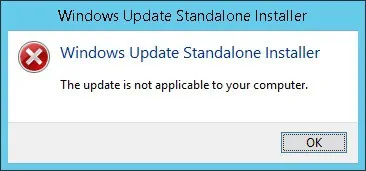
Descargue el archivo MSU necesario desde el sitio web de Microsoft.
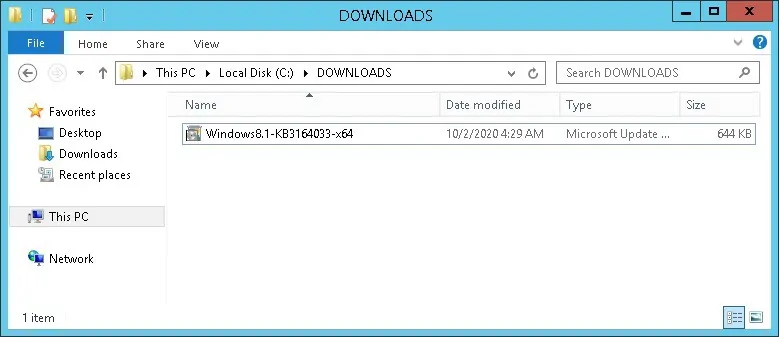
En nuestro ejemplo, queremos instalar un archivo denominado: Windows8.1-KB3164033-x64.msu.
Inicie una versión con privilegios de un símbolo del sistema.

Acceda al directorio donde se almacena el archivo MSU.
Extraiga los archivos del paquete MSU.
Aquí está la salida del comando.
Busque el archivo CAB utilizando el nombre del paquete MSU.
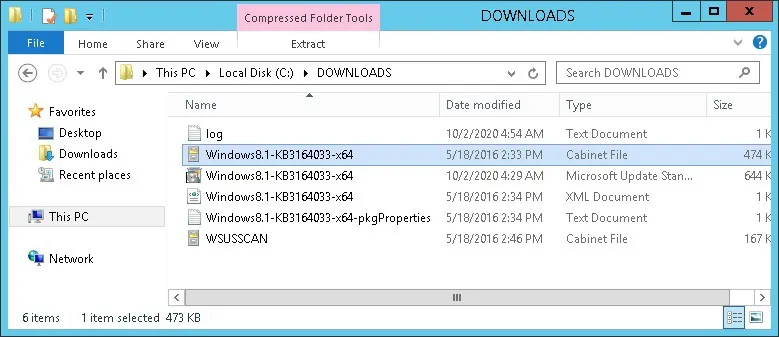
Forzar la instalación del paquete de actualización de Windows mediante el comando DISM.
Aquí está la salida del comando.
En nuestro ejemplo, forzamos la instalación del paquete MSU.
Reinicie el equipo.
Utilice el comando SYSTEMINFO para crear una lista de revisiones instaladas.
Buscar la revisión de Windows instalada
¡Felicitaciones! Forzó la instalación de un archivo MSU.
